如何解鎖 WhatsApp? 它會丟失數據嗎?
人類的智力有限,經常忘記複雜的密碼。 準確地說,根據一項研究,大約 78% 的人忘記了密碼,然後嘗試重新設置密碼。 這是一個非常令人生畏的數字,如果密碼的另一端隱藏了任何重要信息,可能會導致非常嚴重的問題。 如果您忘記了可能導致嚴重壓力和焦慮的 WhatsApp 密碼,也會出現同樣的問題。
WhatsApp 作為安全通信和消息傳遞應用程序已經變得非常流行,在全球擁有超過 2 億活躍用戶。 我將介紹如何解鎖 WhatsApp,以防您忘記密碼,而無需任何先前的技術知識和 Wondershare 的強大工具包 備份WhatsApp.
部分 1。 如何使用密碼鎖定 WhatsApp?
WhatsApp 在應用程序中引入了 Touch ID 和 Face ID 鎖定功能,為其全球數十億用戶提供額外的隱私保護。 使用此功能,您可以在嘗試在移動設備上打開 WhatsApp 時提示指紋鎖定。 如果啟用此功能,您必須使用手指或面部識別解鎖才能解鎖應用程序並使用它。
當您在應用程序中啟用該功能時,WhatsApp 不會要求您再次添加指紋或面部。 它將依賴於系統記錄的身份驗證憑據。
在 Android 上鎖定 WhatsApp
如何啟用指紋鎖的步驟是:
步驟 1: 轉到WhatsApp,然後打開右上角的三點圖標“選項菜單”,然後點擊“設置”。
步驟 2: 在設置中轉到“帳戶”,然後轉到“隱私”。 在底部,您會看到“指紋鎖定”選項,點擊該選項
步驟 3: 進入指紋鎖定選項後,您會看到一個名為“使用指紋解鎖”的切換按鈕將其打開
步驟 4: 系統會要求您觸摸指紋傳感器以保存指紋
步驟 5: 您可以選擇需要在哪個時間段之後使用指紋進行身份驗證,以及是否要在通知欄中顯示內容
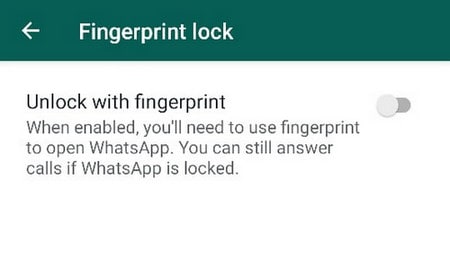
備註: 此功能僅適用於 Android 設備,要使用此功能,必須在手機設置中啟用指紋鎖。 這裡要注意的另一件事是,即使應用程序被鎖定,您仍然可以接聽 WhatsApp 電話。
在 iOS 上鎖定 WhatsApp
Apple 已從其最近的 iPhone 版本中刪除了指紋傳感器,因此 iOS 上的 WhatsApp 引入了 Face ID 登錄。 儘管 Apple 系列的舊型號也支持 Touch ID。
在 iOS 9+ 中,您可以通過以下步驟啟用 Face ID 或 Touch ID:
步驟 1: 在 WhatsApp 中,進入“設置菜單”,然後進入“帳戶”,然後進入“隱私”,最後點擊“屏幕鎖定”選項
步驟 2: 如果您有較新版本的 iPhone,您將看到 Face ID,否則為 Touch ID,打開需要 Face ID
步驟 3: 您可以定義 WhatsApp 提示您進行 Touch ID 或 Face ID 身份驗證之前的時間量
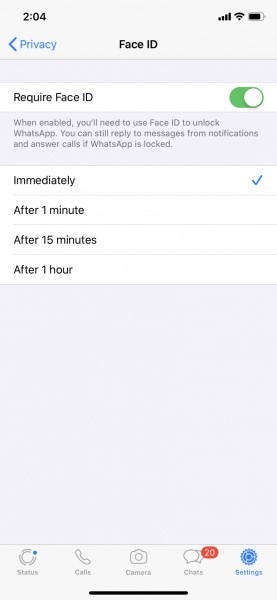
備註: 即使應用程序被鎖定,您也可以回复通知中的消息並接聽電話。 要使用 Face ID 或 Touch ID,必須從 iPhone 設置中啟用它們。 如果兩種身份驗證方法都失敗,您可以使用 iPhone 的備用密碼訪問 WhatsApp 以登錄應用程序。
部分 2。 如何在沒有密碼的情況下解鎖 WhatsApp? 沒有數據丟失!
人們經常在 WhatsApp 上發送和接收私人和重要信息,因此忘記密碼會導致嚴重的問題和壓力。 為了讓您免於擔心,我在這裡展示了解鎖 WhatsApp 且不會丟失數據的僅有的幾種方法。
階段 1 備份 WhatsApp 到本地手機
除了將其保存在 Google Drive 在線備份中之外,WhatsApp 還會自動在您設備的本地存儲上進行定期備份。 本地備份保存為加密文件,可用於在同一設備或任何其他設備上恢復聊天。
當設備使用量最低時,WhatsApp 每天都會在本地存儲上進行本地備份。 本地備份將保存最後 7 天,超過期限後將自動丟棄。 如果您想對 WhatsApp 聊天進行全新的本地備份,請按照以下步驟操作。
步驟 1: 打開應用程序並前往右上角的“設置”菜單。
步驟 2: 在設置中點擊“聊天”,然後點擊“聊天備份”,您會發現一個綠色的備份按鈕,其中包含最新備份大小和時間的詳細信息。
步驟 3: 按“備份”按鈕,這會將您的 WhatsApp 聊天備份到 Google Drive,而副本將自動保存在本地內部存儲中。
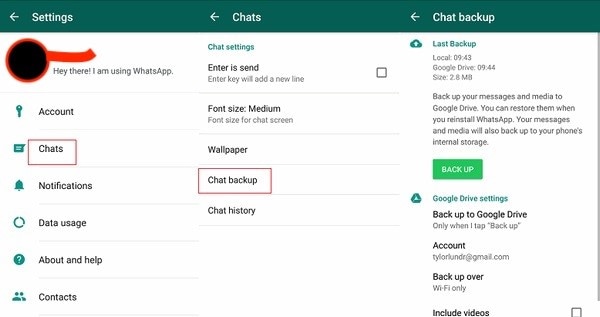
備註: 即使您沒有機會手動執行 WhatsApp 備份,您也可以在內部存儲中找到最新的聊天備份。 繼續研究以找出過程。
階段 2 重新安裝 WhatsApp 並從本地備份恢復
如果您忘記了 WhatsApp 密碼並且無法登錄應用程序。 如果您維護了本地備份,您將能夠輕鬆恢復您的聊天記錄。 但是,首先,在本地存儲上找到本地備份並重命名它。 完成所有這些操作後,您現在可以卸載應用程序並重新安裝。 所有這些聽起來可能令人困惑,這就是為什麼我要在這裡徹底解釋每個步驟。
步驟 1: 對 WhatsApp 進行本地備份後,您可以通過設備的文件管理器應用程序訪問它。
步驟 2: 前往設備存儲並找到“WhatsApp”,然後找到“數據庫”,或者如果您將 WhatsApp 安裝在 SD 卡上,請在 SD 卡中找到備份文件。
步驟 3: 在數據庫中,您可以找到最近 7 天的本地備份,格式為“msgstore-YYYY-MM-DD.1.db”。 選擇要恢復的最近備份並將其重命名為“msgstore.db”。
步驟 4: 現在從您的設備上卸載 WhatsApp,然後從 Google Play 商店重新安裝。
步驟 5: 重新安裝後,輸入相同的手機號碼以開始恢復過程。 該應用程序將自動檢測本地備份。 系統將提示您按“恢復”按鈕進行恢復,然後等待幾秒鐘到幾分鐘,具體取決於備份的大小。 您最近的所有聊天和附件都將恢復並準備好使用。
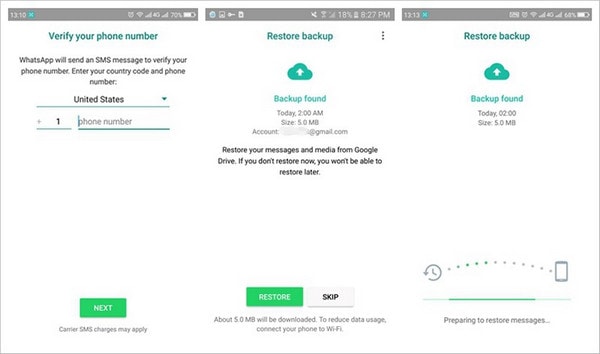
WhatsApp 將不再需要密碼來解鎖,因為它是一個全新的 WhatsApp 安裝,與您最近的所有聊天和媒體只有一個區別,即應用程序沒有密碼保護。
第 3 部分。 備份 WhatsApp 的最佳選擇:DrFoneTool – WhatsApp 轉移
您會注意到從本地 WhatsApp 備份備份和恢復的內置解決方案非常複雜,需要您經過漫長的過程才能繞過應用程序的密碼保護。 為了讓它更容易,並為您提供一鍵式解決方案,將您的 WhatsApp 數據備份到您的計算機上,並隨時在任何移動設備上使用它- DrFoneTool – WhatsApp 傳輸 提供了一個熟練的解決方案。
要使用這個驚人的解決方案,請按照以下簡單步驟操作。
步驟 1: 打開 DrFoneTool 工具包。 點擊右上角的“WhatsApp Transfer”選項。 這將使您能夠備份、傳輸和恢復您的 WhatsApp 數據。

步驟 2: 選擇“備份 WhatsApp 消息”,將所有消息備份到計算機,包括照片和視頻。

步驟 3: 將您的移動設備連接到 PC。 連接設備後,工具包將自動檢測設備是 Android 還是 iOS 設備,並將啟動 WhatsApp 備份過程,而無需您的用戶端進行任何輸入。

步驟 4: 備份將很快完成,具體取決於 WhatsApp 應用程序的大小和聊天記錄。 完成後,該工具會通知您。
步驟 5: 您可以使用工具包中的“查看”選項查看備份文件。 如果您執行了多個備份,則可以選擇要查看的備份文件。

我已經向您展示了將您的 WhatsApp 聊天備份到 PC 的每一步,這將從本質上保護和保護您的所有聊天內容,防止任何人試圖在您的私人生活中進行黑客攻擊或四處閒逛。 此方法還將使您免於使用 Apple App Store 或 Google Play 商店中任何可疑的第三方應用程序,試圖通過聲明為您解鎖 WhatsApp 來竊取您的個人信息。
Wondershare 提供的 DrFoneTool – WhatsApp 傳輸工具包是一款功能強大且功能豐富的軟件,幾乎可以幫助您解決您在 iOS 或 Android 設備上可能遇到的任何與 WhatsApp 相關的問題。 該公司確保並維護一個高度安全的軟件,沒有黑客可以竊取您的個人數據,並且還可以從您周圍的任何窺探中保存。